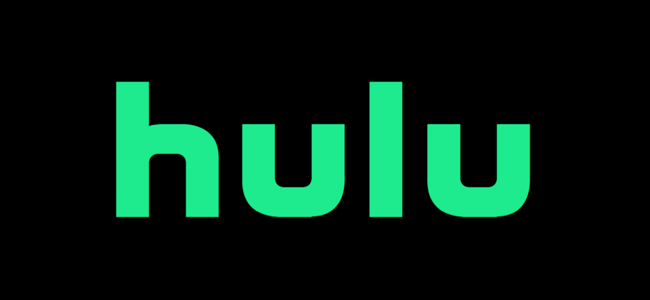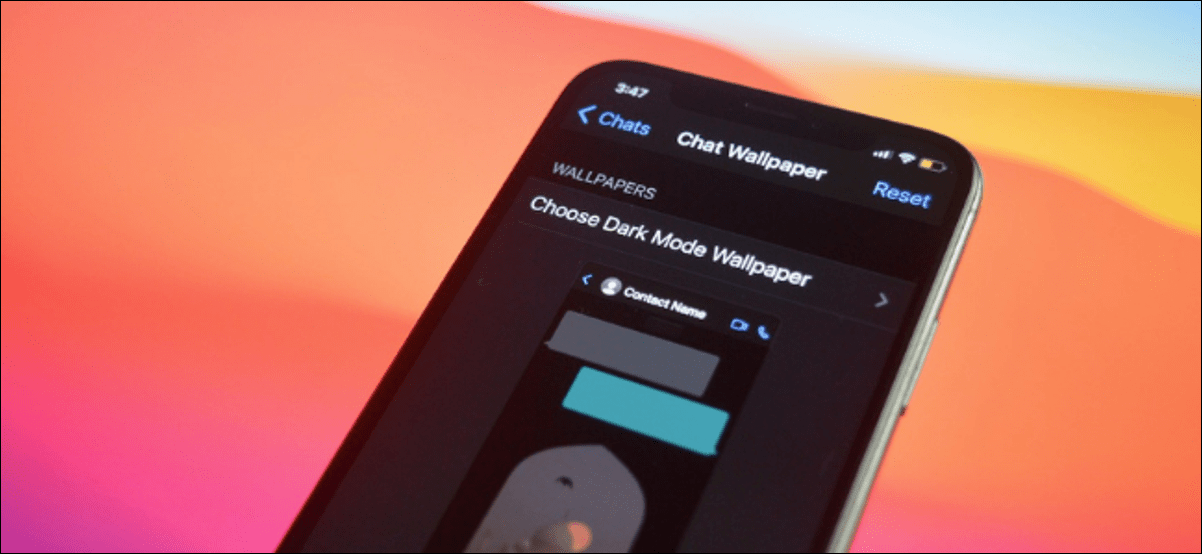تقضي ساعات في التحديق في شاشة الكمبيوتر المحمول الصغيرة كل يوم. هذا يمكن أن يسبب توتر العضلات أو آلام الظهر. لوضع حد لهذه المضايقات والحفاظ على رقبتك ، اعلم أنه من الممكن توصيل شاشة ثانية بجهاز كمبيوتر يعمل بنظام Windows. نفسر كيف يعمل.
لماذا تستخدم شاشة ثانية مع جهاز الكمبيوتر المحمول الخاص بك
مع حصر العمل عن بعد وتطوره ، لم نقض أبدًا الكثير من الوقت أمام أجهزة الكمبيوتر المحمولة الخاصة بنا. لكن احذر ، أدوات الكمبيوتر هذه مزودة بشاشة صغيرة. بالإضافة إلى ذلك ، يتم وضعها في مرتبة منخفضة جدًا بالنسبة لرؤساء المستخدمين. وأنت جالس أمام الكمبيوتر المحمول ، تضطر إلى خفض عينيك للنظر إلى الشاشة.
هذا الوضع (بعيدًا عن كونه مريحًا) سيسبب تقلصات عضلية ويولد ألمًا في الظهر. في معظم الأحيان ، تظهر آلام الظهر هذه بعد عدة ساعات من العمل. لكن بمرور الوقت ، تزداد الأعراض سوءًا.
للتوقف عن الشعور بالألم في الكتفين والرقبة والظهر ، تكمن الحيلة في اتخاذ وضع أفضل من خلال رفع شاشة الكمبيوتر المحمول. نجد على الشبكة دعامات للكمبيوتر الشخصي قادرة على وضع الشاشة أمام عينيك. لكن كن حذرًا ، للعمل ، تحتاج هذه الأجهزة إلى لوحة مفاتيح إضافية.
على شاشة إضافية توفر ميزة كونها قادرة على الاستفادة من مساحة عمل أكبر. بالإضافة إلى ذلك ، تعرض شاشات LCD جودة صورة أفضل مع توفير تباين جيد وتعريف مريح. بمجرد اعتماده ، من الصعب الاستغناء عنه.
قم بتوصيل شاشة ثانية في Windows
أصبحت أجهزة الكمبيوتر المحمولة أكثر قوة في السنوات الأخيرة. لا تزال هناك منطقة لا يمكنهم فيها التنافس مع أجهزة الكمبيوتر المكتبية. هذا هو حجم الشاشات.
لحسن الحظ ، من السهل جدًا توسيع مساحة العمل الخاصة بك بمساعدة إضافة شاشة ثانية. تحتوي معظم أجهزة الكمبيوتر المحمولة على منفذ مخصص لتوصيل شاشة ثانية.
قبل المضي قدمًا ، ستحتاج إلى تحديد منافذ العرض المتاحة لجهازك. في أجهزة الكمبيوتر المحمولة ، توجد عادةً على جوانب لوحة المفاتيح. قد تبدو بعض المنافذ مألوفة لك ، على سبيل المثال HDMI أو USB Type C أو VGA.
ثم انتقل للتحقق من المنافذ المعروضة على شاشتك. سيتعين عليك بعد ذلك شراء كابل يمكنه توصيل الجهازين. في حالة حدوث مشكلة ، لا تتردد في الرجوع إلى الإرشادات الخاصة باستخدام جهاز الكمبيوتر الخاص بك. ستجده للتنزيل على موقع الشركة المصنعة.
تكوين شاشتك الثانية
بمجرد توصيل الشاشة بجهاز الكمبيوتر المحمول باستخدام الكابل المناسب ، ستحتاج إلى تكوين Windows للتعرف عليها. فيما يلي الخطوات التي يجب اتباعها على نظام التشغيل Windows 10.
- انقر فوق زر البدء (شعار Windows)
- اضغط على أيقونة الإعدادات على شكل عجلة مسننة
- حدد قسم النافذة في النافذة الجديدة التي فتحت للتو
- اختر عنصر العرض في العمود الأيسر
- عادة يجب أن ترى شاشتك الثانية تظهر.
- إذا لم يظهر الأخير ، فسيتعين عليك النقر فوق خيار الكشف
- ثم حدد شاشتك
- انقر فوق القائمة المنسدلة للعرض المتعدد
- ثم تتوفر لك خيارات مختلفة
- تكرار: تعرض الشاشة الثانية كل ما يظهر على شاشة جهاز الكمبيوتر الخاص بك
- تمديد: يتم عرض سطح مكتب Windows على شاشتين مختلفتين.
- الشاشة الثانية فقط: يتم استخدام الشاشة فقط
ثم يعود الأمر لك لاختيار التكوين الذي يتوافق مع احتياجاتك. لاحظ أنه من الممكن تعديل خيارات إدارة الشاشة مباشرة من لوحة مفاتيح الكمبيوتر المحمول باستخدام مفتاح Fn.